Cet article vous guide à travers une désinstallation complète de Roxio Toast. Si vous n’avez pas encore essayé la procédure de « désinstallation rapide », nous vous recommandons de le faire avant de plonger dans cet article, car cela suffira dans la plupart des cas. Vous pouvez passer directement à cet article à partir d’ici. D’autre part, si vous avez déjà essayé la procédure de désinstallation rapide et que le problème persiste, cette procédure de désinstallation complète peut vous aider. Notez que cette procédure implique des étapes avancées que vous ne trouverez peut-être pas à l’aise de faire vous-même. Si c’est le cas, il est recommandé de demander l’aide d’un utilisateur plus expérimenté.
Remarque : Tout au long de cet article, les dossiers ont été désignés avec une barre oblique de début et de fin (/) afin de ne pas les confondre avec des fichiers individuels.
Notez également que vous n’avez peut-être pas tous les fichiers et / ou dossiers répertoriés dans les sections à suivre, car les éléments de ces listes dépendront du fait que vous ayez déjà utilisé ou non les différentes applications Toast « Extras » précédemment. Par exemple, si vous n’avez jamais utilisé l’application Toast Slice auparavant, vous ne verrez pas de com. Corel.ToastSlice.plist dans votre dossier Préférences.
Trash Toast et ses applications "Extras"
Pour commencer, vous devrez d’abord quitter Toast, si vous ne l’avez pas encore fait, puis procéder à la corbeille des fichiers et / ou dossiers suivants répertoriés ci-dessous:
- L’application Toast elle-même
- Les applications « Extras »
- WinZip (facultatif)
Corbeille de l’application Toast
Corbeille complète du dossier « Toast XX Titanium », où « XX » est votre version Toast (version 18 et antérieure). Vous pouvez accéder au dossier Toast XX Titanium en cliquant sur le bouton de menu « Go » de la barre des tâches et en sélectionnant « Applications » dans le menu. Sélectionnez le dossier Toast XX Titanium, faites un clic droit dessus (ou appuyez dessus avec deux doigts si vous êtes sur le pavé tactile), puis sélectionnez « Corbeille » dans le menu.
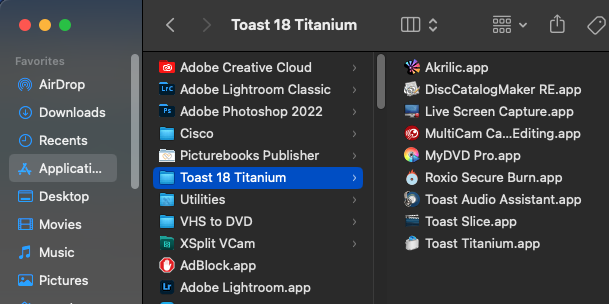
Pour les versions plus récentes (19 et ultérieures), l’application Toast elle-même ne se trouve plus dans un dossier Toast (Applications > Toast Titanium); au lieu de cela, il doit être situé directement dans votre dossier Applications (Applications > Toast XX.app). Un sous-dossier « Toast XX Applications » (où « XX » est la version Toast) sera fourni avec ces nouvelles versions Toast, où se trouvent les applications « Extras » (par exemple, Toast Audio Assistant, Live Screen Capture, etc.). Dans ce cas, vous allez mettre à la fois la corbeille / supprimer à la fois le dossier « Toast XX.app » et son dossier « Toast XX Applications ».
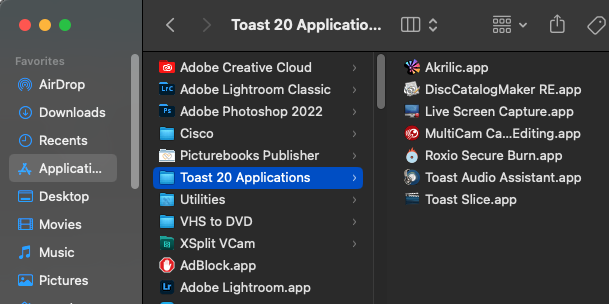
Si vous avez d’autres anciennes versions de Toast encore sur votre système, répétez la même procédure ci-dessus pour chaque version (si plusieurs versions sont installées).
Remarque : Vous devez supprimer toutes les versions précédentes de Toast et réinstaller uniquement votre version la plus récente pour éviter les conflits potentiels.
Mettez à la corbeille les applications « Extras »
Comme expliqué précédemment, selon votre version de Toast, vous pouvez avoir un dossier « Toast XX Titanium » ou un dossier « Toast XX Applications ». Corbeille du dossier entier.
Le dossier Toast contiendra les éléments suivants :
- Toast Titanium.app (pour Toast 18 et versions antérieures uniquement)
- Toast Slice.app
- Toast Audio Assistant.app
- Roxio Secure Burn.app
- MyDVD Pro.app
- Capture et Editing.app MultiCam
- Capture.app d’écran en direct
- DiscCatalogMaker RE.app
- Akrilic.app
Corbeille de l’application WinZip
L’application WinZip est automatiquement installée lorsque vous installez Toast. Pour éviter les problèmes potentiels lors de votre prochaine installation, il est conseillé de supprimer également l’application WinZip. Il se trouve directement dans votre dossier Applications principal. Si vous ne le voyez pas tout de suite, faites défiler vers le bas, car vos applications sont généralement répertoriées par ordre alphabétique.
Cache de la corbeille et fichiers de support
Les fichiers/dossiers des sections suivantes sont masqués et ne sont pas accessibles à moins que vous ne preniez les mesures nécessaires pour révéler ces éléments cachés.
Dans cette section, vous allez effectuer les opérations suivantes :
- Révéler les fichiers et dossiers cachés
- Fichiers mis en cache de la corbeille
- Fichiers de prise en charge des applications Corbeille
- Fichiers de préférences Corbeille
- Vider le cache de processus du serveur en arrière-plan
Révéler les fichiers et dossiers cachés
Ouvrez « Macintosh HD », puis appuyez sur Commande + Maj + Période (oui, le point) sur votre clavier pour afficher les fichiers et dossiers cachés.
Une fois que les fichiers et dossiers cachés sont révélés (ils apparaîtront « fantômes » ou grisés), suivez les instructions ci-dessous.
Fichiers mis en cache de la corbeille
Il y aura un total de sept (7) emplacements de dossier vers lesquels vous devrez naviguer afin de mettre à la corbeille le(s) fichier(s) cible(s) et/ou dossier(s) contenant des données mises en cache.
Emplacement du dossier #1
/private/var/db/receipts/
Corbeille les fichiers suivants. Comme expliqué précédemment, de nombreux fichiers de cette liste (et des suivants) peuvent ne pas être présents sur votre système particulier.
Dans cette liste particulière, chaque élément se présente sous la forme d’une paire : un fichier .bom et un fichier .plist correspondant. La désignation « XX » est votre version Toast.
- com.roxio.toast.toastXX.DiskCatalogMaker.pkg.bom
com.roxio.toast.toastXX.DiskCatalogMaker.pkg.plist - com.roxio.toast.toastXXTitanium.Akrilic.pkg.bom
com.roxio.toast.toastXXTitanium.Akrilic.pkg.plist - com.roxio.toast.toastXXTitanium.MultiCamCaptureandEditing.pkg.bom
com.roxio.toast.toastXXTitanium.MultiCamCaptureandEditing.pkg.plist - com.roxio.toast.toastXXTitanium.MyDVD.pkg.bom
com.roxio.toast.toastXXTitanium.MyDVD.pkg.plist - com.roxio.toast.toastXXTitanium.RoxioSecureBurn.pkg.bom
com.roxio.toast.toastXXTitanium.RoxioSecureBurn.pkg.plist - com.roxio.toast.toastXXTitanium.ScreenCapture.pkg.bom
com.roxio.toast.toastXXTitanium.ScreenCapture.pkg.plist - com.roxio.toast.toastXXTitanium.SoundflowerSigned-1.pkg.bom
com.roxio.toast.toastXXTitanium.SoundflowerSigned-1.pkg.plist - com.roxio.toast.toastXXTitanium.ToastAudioAssistant.pkg.bom
com.roxio.toast.toastXXTitanium.ToastAudioAssistant.pkg.plist - com.roxio.toast.toastXXTitanium.ToastMenuStyles.pkg.bom
com.roxio.toast.toastXXTitanium.ToastMenuStyles.pkg.plist - com.roxio.toast.toastXXTitanium.ToastSlice.pkg.bom
com.roxio.toast.toastXXTitanium.ToastSlice.pkg.plist - com.roxio.toast.toastXXTitanium.ToastTitanium.pkg.bom
com.roxio.toast.toastXXTitanium.ToastTitanium.pkg.plist - com.roxio.toast.toastXXTitanium.WinZip.pkg.bom
com.roxio.toast.toastXXTitanium.WinZip.pkg.plist - com.roxio.toast.toastXXTitanium.WinZipmc.pkg.bom
com.roxio.toast.toastXXTitanium.WinZipmc.pkg.plist - com.roxio.ToastXX.MyDVD.mydvdprothemes.MyDVDPro.pkg.bom
com.roxio.ToastXX.MyDVD.mydvdprothemes.MyDVDPro.pkg.plist
Emplacement du dossier #2
/Users/roxio_support/Library/Application Support/com.apple.sharedfilelist/com.apple.LSSharedFileList.ApplicationRecentDocuments/
Corbeille les fichiers suivants.
- com.corel.toast.mydvd.sfl2
- com.mac.fujisoft.diskcatalogmaker.sfl2
- com.roxio.videoplayer.sfl2
- com.winzip.winzip-mac.sfl2
Emplacement du dossier #3
/Utilisateurs/roxio_support/Bibliothèque/Caches/
Corbeille des dossiers suivants.
- /com.roxio.Toast/
- /com.corel.ToastStub/
- /com.mac.fujisoft.DiskCatalogMaker/
- /com.winzip.WinZip-Mac/
- /DiskCatalogMaker/
- /MyDVD/
Note: Les dossiers ci-dessus contiennent les fichiers suivants:- Cache.db
- Cache.db-shm
- Cache.db-wai
- *peut contenir des fichiers supplémentaires du même type*
Les dossiers vides contiennent des fichiers temporaires qui sont automatiquement supprimés après utilisation.
Emplacement du dossier #4
/private/var/db/BootCaches/F65089F5-29BF-4B10-8598-90C712056BBB/
Corbeille des fichiers suivants :
- app.com.corel.Toast-Audio-Assistant.playlist
- app.com.Corel.Toast.MCE.playlist
- app.com.corel.Toast.MyDVD.playlist
- app.com.mac.fujisoft.DiskCatalogMaker.playlist
- app.com.roxio.Akrilic.playlist
- app.com.roxio.Toast.playlist
Emplacement du dossier #5
/Utilisateurs/roxio_support/Bibliothèque/État de l’application enregistrée/
Corbeille des dossiers suivants.
- /com.roxio.ScreenCapture.savedState/
- /com.roxio.Toast.savedState/
- /com.corel.Toast.MyDVD.savedState/
- /com.roxio.videoplayer.savedState/
- /com.corel.Toast-Audio-Assistant.savedState/
- /.com. Corel.RoxioSecureBurn.savedState/
- /.com. Corel.ToastSlice.savedState/
- /.com. Corel.Toast.MCE.savedState/
- /com.roxio.Akrilic.savedState/
- /com.mac.fujisoft.DiskCatalogMaker.savedState/
Remarque : Les dossiers ci-dessus contiennent les fichiers suivants :- données.données
- window_1.data
- window_2.data
- windows.plist
- *peut contenir des fichiers supplémentaires du même type*
Emplacement du dossier #6
/Utilisateurs/roxio_support/Bibliothèque/Caches/Métadonnées
Corbeille:
/DiskCatalogMaker/
Contient:
- /Catalogues/
- Métabase de données
- MetaDatabase-shm
- MetaDatabase-wal
Emplacement du dossier #7
/Utilisateurs/%your_username%/Bibliothèque/Caches/com.apple.helpd/Generated/
La chaîne %your_username% fait référence au nom du compte utilisateur macOS auquel vous vous connectez. Corbeille des dossiers suivants.
- /DiskCatalogMaker Help*6.4.17.8RE (T17)/
--Contient le fichier: « English.helpindex » - /WinZip Help*7.0.4565/
--Contient le fichier: « WinZip Help*7.0.4565.helpindex »
Fichiers de prise en charge des applications Corbeille
Accédez aux emplacements de dossier spécifiés et corbeille les deux sous-dossiers contenant les fichiers de support.
/Utilisateurs/roxio_support/Bibliothèque/Application Support/Roxio/
- 1. /Roxio/
Contient:- /DCM/Disc Catalog.dcmd
- Roxio Restore.app
- 2. /Akrilic/
Contient:- a. /SegmentsData/A6753A4E2A5138F875F50E8B5940F4FC (le nom de fichier hexadécimal peut varier selon l’utilisateur)
Fichiers de préférences Corbeille
Accédez à l’emplacement du dossier spécifié afin de mettre à la corbeille les fichiers contenant les paramètres de préférence de l’application.
/Utilisateurs/roxio_support/Bibliothèque/Préférences/
- com.roxio.Toast.plist
- .com. Corel.ToastSlice.plist
- com.roxio.videoplayer.plist
- com.roxio.restore.plist
- com.corel.Toast.MyDVD.plist
- com.roxio.Akrilic.plist
- com.roxio.ScreenCapture.plist
- com.corel.Toast-Audio-Assistant.plist
- .com. Corel.RoxioSecureBurn.plist
- .com. Corel.Toast.MCE.plist
- com.mac.fujisoft.DiskCatalogMaker.plist
- .com. Corel.Registry.plist
- « Roxio Toast Prefs »
Après avoir terminé ce qui précède, supprimez les données d’enregistrement de l’utilisateur, qui se trouvent dans le chemin du dossier /Corel/Toast/XX.0/. Vous y trouverez un fichier nommé « userData.json », qui contient vos informations d’enregistrement d’utilisateur.
Vider le cache de processus du serveur en arrière-plan
Une fois la procédure ci-dessus terminée, assurez-vous d’effacer également le cache de processus du serveur en arrière-plan. Le processus serveur en arrière-plan (qui apparaît comme « cfprefsd » dans le Moniteur d’activité) charge et stocke toutes les informations de préférence contenues dans les fichiers .plist (que vous avez supprimés dans la procédure ci-dessus) dans son propre cache mémoire. Forcer cfprefsd à quitter redémarre le processus et efface son cache.
Suivez les étapes ci-dessous.
- Déconnectez-vous de votre compte utilisateur (icône Apple > Déconnexion);
- Reconnectez-vous à votre compte utilisateur;
- Cliquez sur « Go » dans la barre de menu et sélectionnez « Utilitaires »;
- Sélectionnez « Terminal », lancez-le et tapez: « killall cfprefsd » (sans les guillemets)
- Appuyez sur Retour. L’invite devrait revenir à votre nom d’utilisateur.
Remarque dans la capture d’écran ci-dessus, la chaîne « roxio_support » est le nom d’utilisateur. - Répétez la même commande (en la retapant ou en appuyant sur la flèche HAUT du clavier) jusqu’à ce que vous obteniez le message de retour « Aucun processus correspondant vous appartenant n’a été trouvé »
Après avoir effectué toute la procédure ci-dessus, appuyez à nouveau sur Commande + Maj + Période afin que les fichiers et dossiers système reviennent à leur état masqué. Assurez-vous de le faire pour les protéger contre la suppression accidentelle qui peut entraîner de graves problèmes système.
Redémarrez votre Mac et réinstallez Toast. Si vous n’avez plus votre programme d’installation Toast, vous pouvez en télécharger une copie ici.
Was this article helpful?
Tell us how we can improve it.